Sabit diske erişim nasıl geri kazanılır, sabit disk açılamaması hatası nasıl düzeltilir

Bu yazımızda, sabit diskiniz bozulduğunda ona nasıl yeniden erişebileceğinizi anlatacağız. Haydi gelin birlikte izleyelim!
Yeni bir Android akıllı telefon satın aldığınızda, buna alışmak belirli bir zaman alır. Android işletim sistemi yıllar içinde çok değişti. Android Marshmallow'dan Android Pie veya Android 10'a büyük bir sürüm atılımı yapıyorsanız, başlangıçta biraz kafanız karışabilir. Gezinme seçenekleri, simgeler, uygulama çekmecesi, widget'lar, ayarlar, özellikler vb. fark edeceğiniz birçok değişiklikten bazılarıdır. Bu durumda, bunalmış hissediyorsanız ve biraz yardım arıyorsanız tamamen sorun değil çünkü biz tam olarak bunun için buradayız.
Şimdi, yeni telefonunuzu tanımanın en iyi yolu, ayarlarını gözden geçirmektir. Uygulamak istediğiniz tüm özelleştirmeleri Ayarlar'dan yapabilirsiniz. Bunun dışında, Ayarlar, rahatsız edici bildirim sesleri, rahatsız edici zil sesi, Wi-Fi veya ağ bağlantısı sorunları, hesapla ilgili sorunlar vb. gibi çeşitli sorunları çözmek için bir ağ geçididir. Bu nedenle, Ayarlar menüsünün bir Android cihazın merkezi kontrol sistemi. Bu nedenle, daha fazla zaman kaybetmeden Android Ayarları menüsüne erişmenin veya açmanın çeşitli yollarına bir göz atalım.
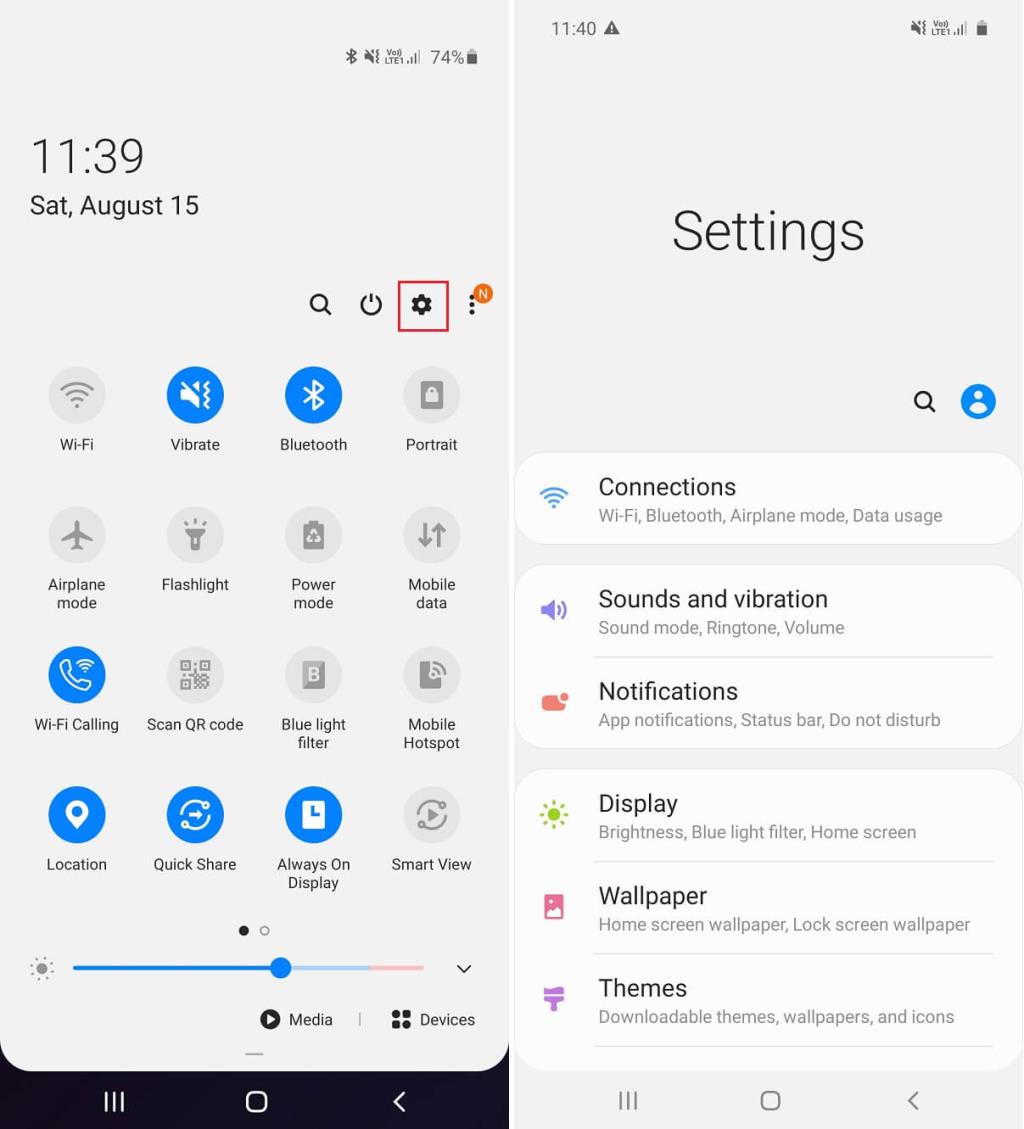
İçindekiler
Tüm Android uygulamalarına, Uygulama çekmecesi adı verilen tek bir yerden erişilebilir . Diğer tüm uygulamalar gibi, Ayarlar da burada bulunabilir. Uygulama çekmecesi üzerinden Ayarlar menüsüne erişmek için aşağıdaki adımları izlemeniz yeterlidir.
1. Uygulama listesini açmak için Uygulama Çekmecesi simgesine dokunmanız yeterlidir .

2. Şimdi, Ayarlar simgesini görene kadar listeyi aşağı kaydırın .

3. Ayarlar simgesine tıklayın, ekranınızda ayarlar menüsü açılacaktır.
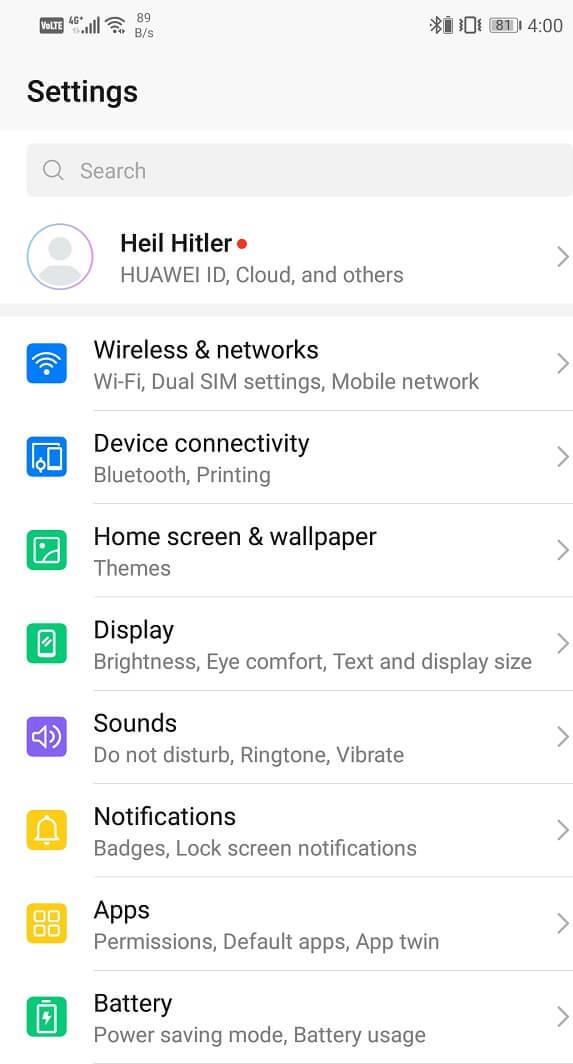
4. Ayarlar simgesini bulamıyorsanız , arama çubuğuna Ayarlar da yazabilirsiniz .
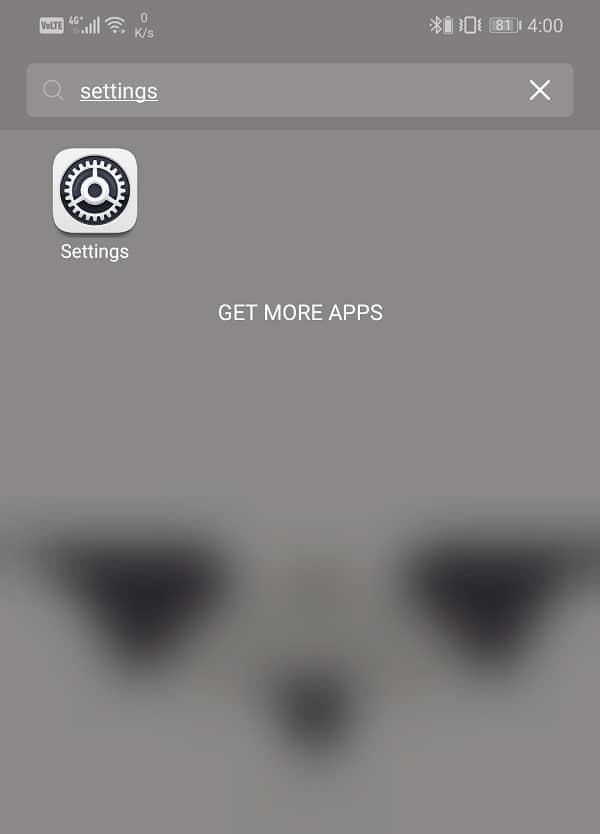
Uygulama çekmecesini her zaman açmak yerine, Ana ekranınıza Ayarlar için bir kısayol simgesi ekleyebilirsiniz. Bu sayede Android Ayarları menüsüne tek tıkla ulaşabilirsiniz.
1. Simgesine tıklayarak Uygulama çekmecesini açın, ardından Ayarlar simgesini bulmak için aşağı kaydırın .


2. Simgeye bir süre dokunun ve basılı tutun, parmağınızla birlikte hareket etmeye başladığını ve arka planda ana ekran olacağını fark edeceksiniz.
3. Simgeyi Ana ekranda herhangi bir konuma sürükleyin ve orada bırakın. Bu, ana ekranınızda Ayarlar için bir kısayol oluşturacaktır.
4. Bir dahaki sefere, Ayarlar menüsünü açmak için ekrandaki Ayarlar kısayoluna dokunmanız yeterlidir .
Bildirim paneli aşağı sürüklendiğinde Hızlı Ayarlar menüsü açılır . Bluetooth, Wi-Fi, hücresel veri, el feneri vb. için kısayollar ve geçiş anahtarları burada bulunan simgelerden bazılarıdır. Bunun dışında burada bulunan küçük dişli çark simgesine tıklayarak Ayarlar menüsünü buradan açma seçeneği de bulunmaktadır.
1. Ekranınızın kilidi açıldığında, bildirim panelinden aşağı sürüklemeniz yeterlidir.
2. Cihaza ve kullanıcı arayüzüne (kullanıcı arayüzü) bağlı olarak bu, sıkıştırılmış veya genişletilmiş Hızlı Ayarlar menüsünü açar.
3. Sıkıştırılmış menüde bir Dişli çark simgesi görürseniz, üzerine tıklamanız yeterlidir; Ayarlar menüsü açılacaktır .
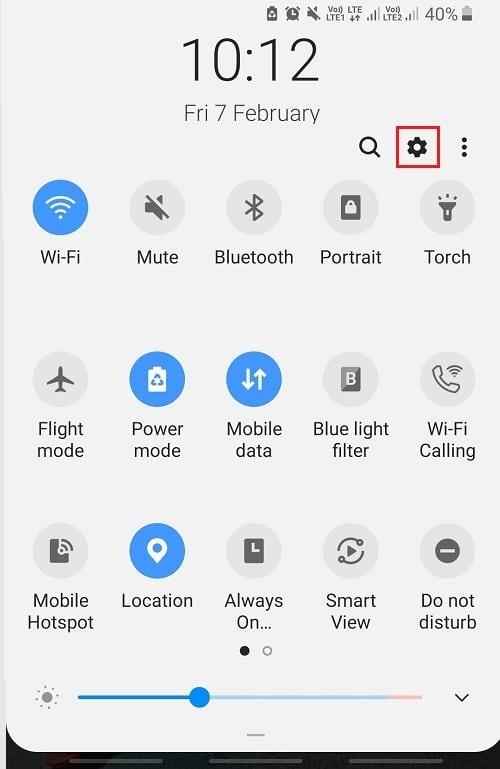
4. Değilse, tam genişletilmiş menüyü açmak için bir kez daha aşağı kaydırın. Artık, Hızlı Ayarlar menüsünün altında kesinlikle dişli çark simgesini bulacaksınız.
5. Ayarlar'a gitmek için üzerine dokunun .
Android Ayarları menüsünü açmanın bir başka ilginç yolu da Google Asistan'ın yardımını almaktır . Tüm modern Android cihazlarda, kullanıcıların yararına akıllı, yapay zeka destekli kişisel asistan bulunur. Google Asistan, “ Ok Google ” veya “Hey Google” denilerek tetiklenebilir . Ana ekrandaki Google arama çubuğundaki mikrofon simgesine de dokunabilirsiniz. Google Asistan dinlemeye başladığında, “ Ayarları Aç ” demeniz yeterlidir ve sizin için Ayarlar menüsünü açacaktır.
Android cihazınıza önceden yüklenmiş olan varsayılan Ayarlar menüsünü kullanmak istemiyorsanız, bir üçüncü taraf uygulamasını tercih edebilirsiniz. Play Store'da Ayarlar uygulamasını arayın ve birçok seçenek bulacaksınız. Bu uygulamaları kullanmanın yararı, basit arayüzleri ve özelleştirme kolaylığıdır. Bir uygulamayı kullanırken ayarları açmanıza izin veren bir kenar çubuğu gibi birçok ek özelliklere sahiptirler. Ayrıca farklı uygulamalar için farklı profiller kaydedebilir ve böylece ses, parlaklık, yön, Bluetooth, ekran zaman aşımı vb. için farklı ayarları kaydedebilirsiniz.
Bunların dışında, gezinmeyi zor bulabileceğiniz Google Ayarları, gizlilik ayarları, klavye ayarları, Wi-Fi ve internet ayarları vb. gibi başka özel ayarlar da vardır. Bu nedenle, bir sonraki bölümde, gelecekte ihtiyaç duyacağınız bazı yararlı ayarları bulmanıza yardımcı olacağız.
Ayrıca Okuyun: Android'de OTA Bildirimleri Nasıl Devre Dışı Bırakılır
Google'ın sunduğu hizmetlerle ilgili tercihlerinizi değiştirmek için Google ayarlarını açmanız gerekmektedir. Google Asistan veya Google haritaları gibi uygulamalarda değişiklik yapmak, bunu Google Ayarları üzerinden yapmanızı gerektirir.
1. Ayarlar menüsünü açın, ardından aşağı kaydırın ve Google seçeneğini göreceksiniz .

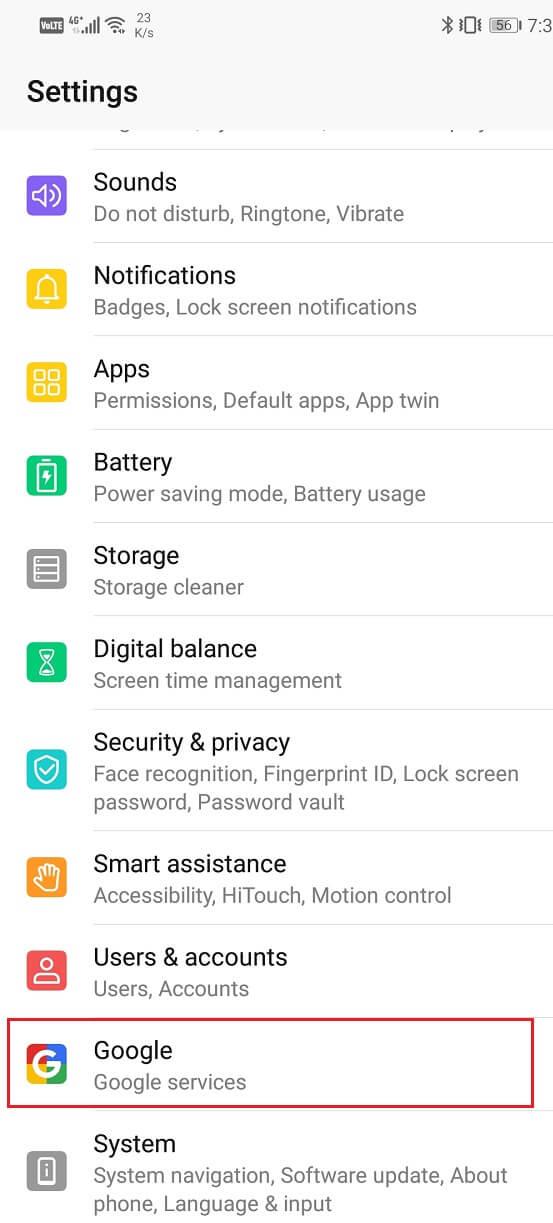
2. Üzerine dokunun, gerekli Google ayarlarını burada bulacaksınız .
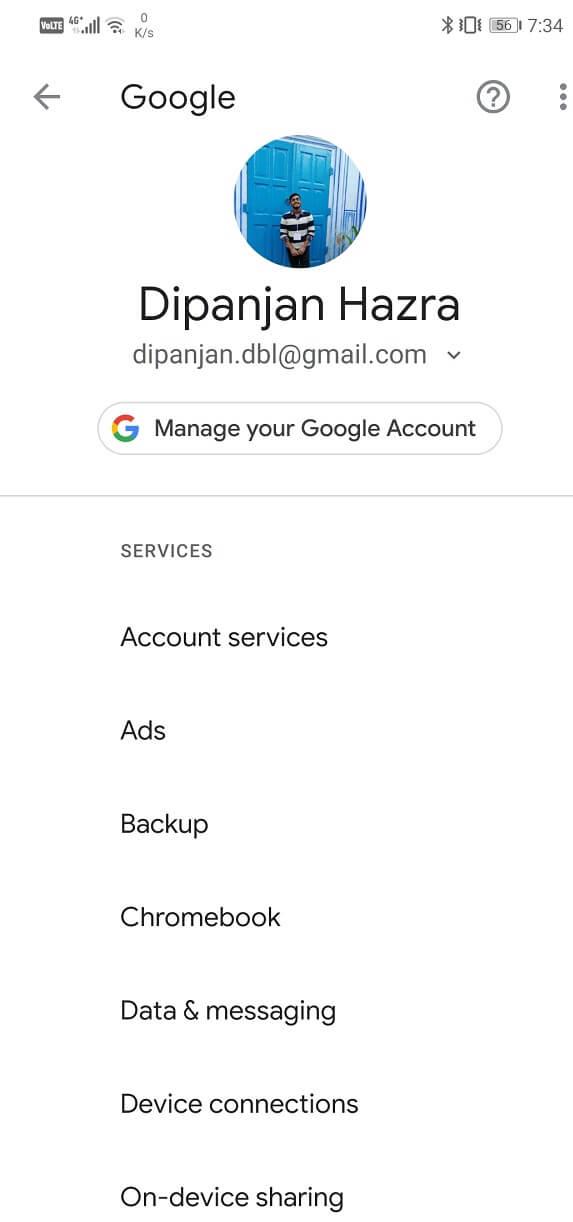
Geliştirici seçenekleri, cihazın performansını ve görünümünü büyük ölçüde etkileyebilecek bir dizi gelişmiş ayara atıfta bulunur. Bu ayarlar ortalama akıllı telefon kullanıcıları için değildir. Yalnızca telefonunuzu köklendirme gibi çeşitli gelişmiş işlemleri denemek istiyorsanız Geliştirici seçeneklerine ihtiyacınız olacak mı? Geliştirici seçeneklerini etkinleştirmek için burada verilen adımları izleyin .
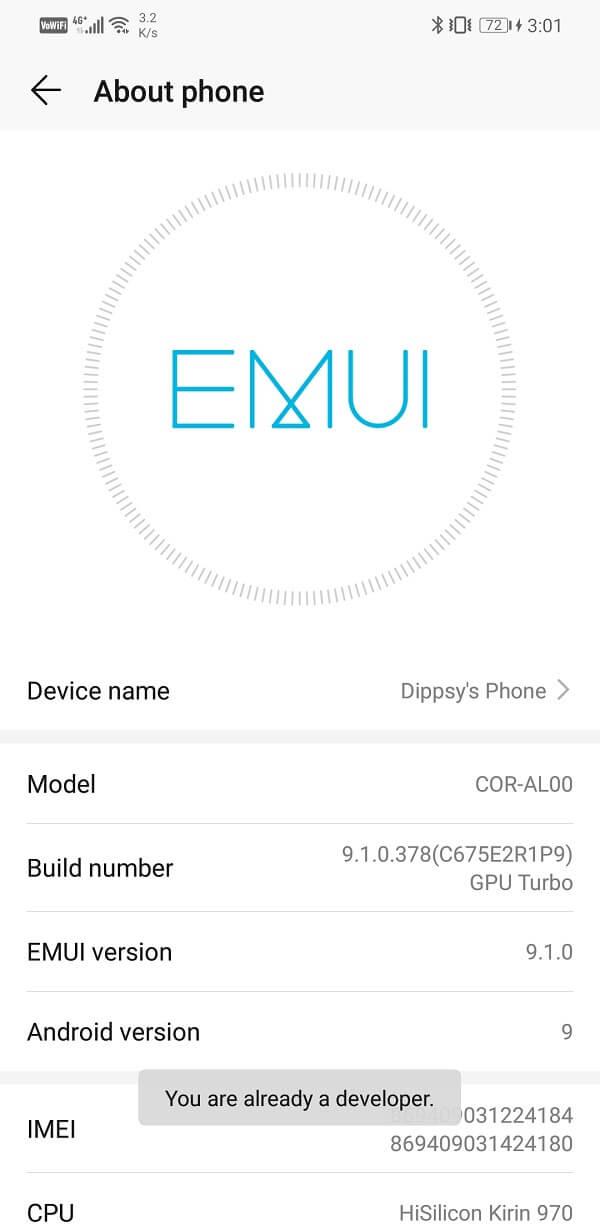
Ekranınızda “Artık geliştiricisiniz” mesajı görüntülendiğinde, Ayarlar'dan Geliştirici seçeneklerine erişebileceksiniz. Şimdi, geliştirici seçeneklerine erişmek için aşağıda verilen adımları izleyin.
1. Telefonunuzun Ayarlarına gidin ve ardından Sistem sekmesini açın.


2. Şimdi Geliştirici seçeneklerine tıklayın .
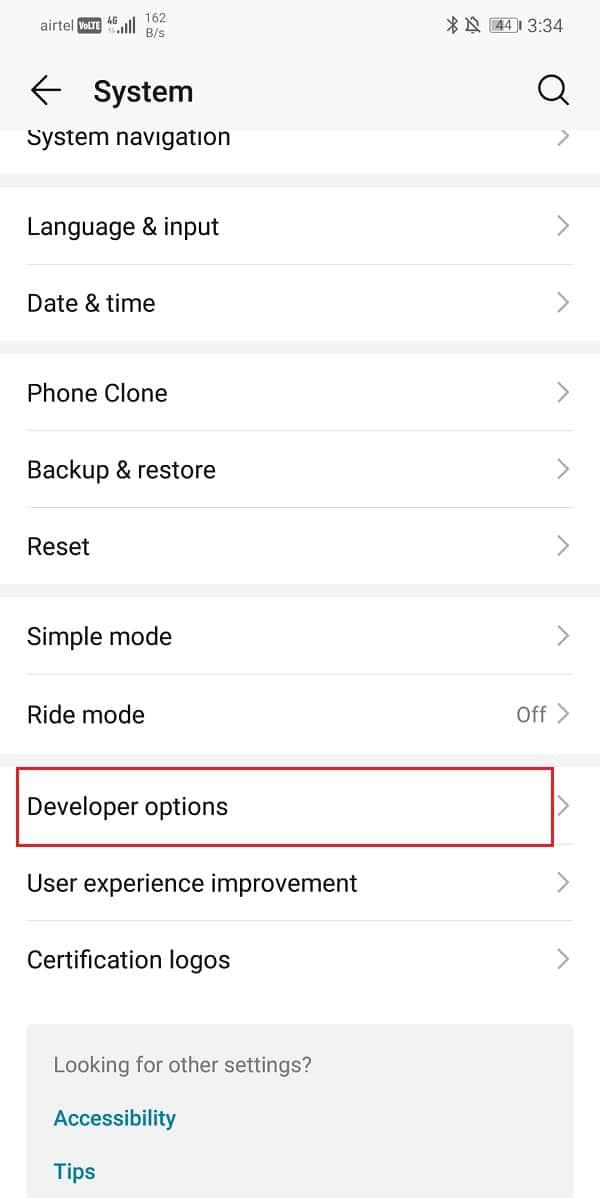
3. Burada deneyebileceğiniz çeşitli gelişmiş ayarlar bulacaksınız .
Bildirimler bazen kullanışlıdır ve bazen sadece can sıkıcıdır. Hangi uygulamaların bildirim göndereceğini ve hangi uygulamaların göndermeyeceğini kendiniz seçmek istersiniz. Başlangıçta endişelenecek bir şey gibi görünebilir, ancak telefonunuzdaki uygulamaların sayısı arttıkça ve arttıkça, aldığınız bildirimlerin hacmi sizi şaşırtacaktır. İşte o zaman bildirim ayarlarını kullanarak bazı tercihler yapmanız gerekiyor.
1. Telefonunuzda Ayarlar'ı açın .
2. Şimdi bildirimler seçeneğine dokunun .
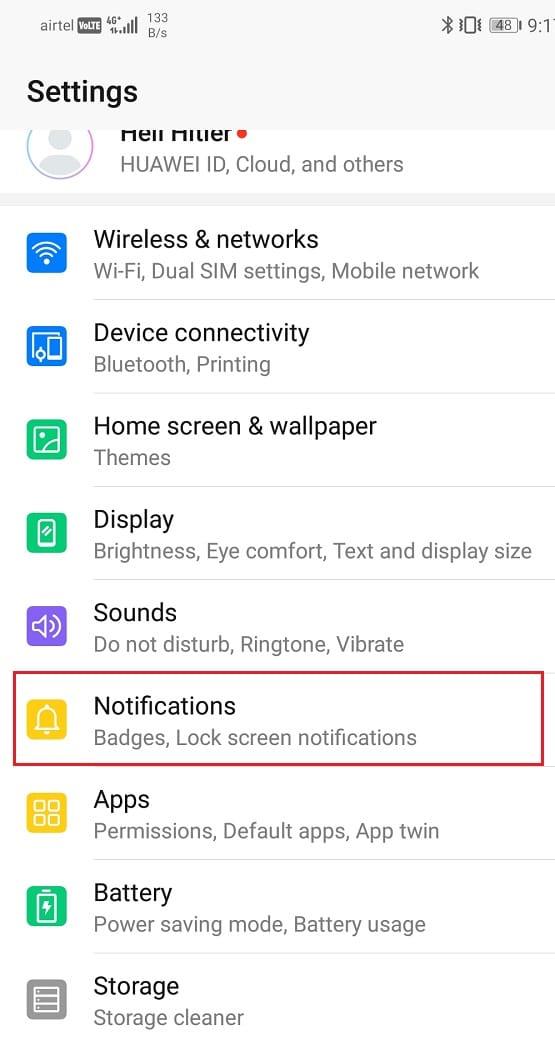
3. Burada, bildirimlere izin vermeyi veya vermemeyi seçebileceğiniz uygulamaların bir listesini bulacaksınız .
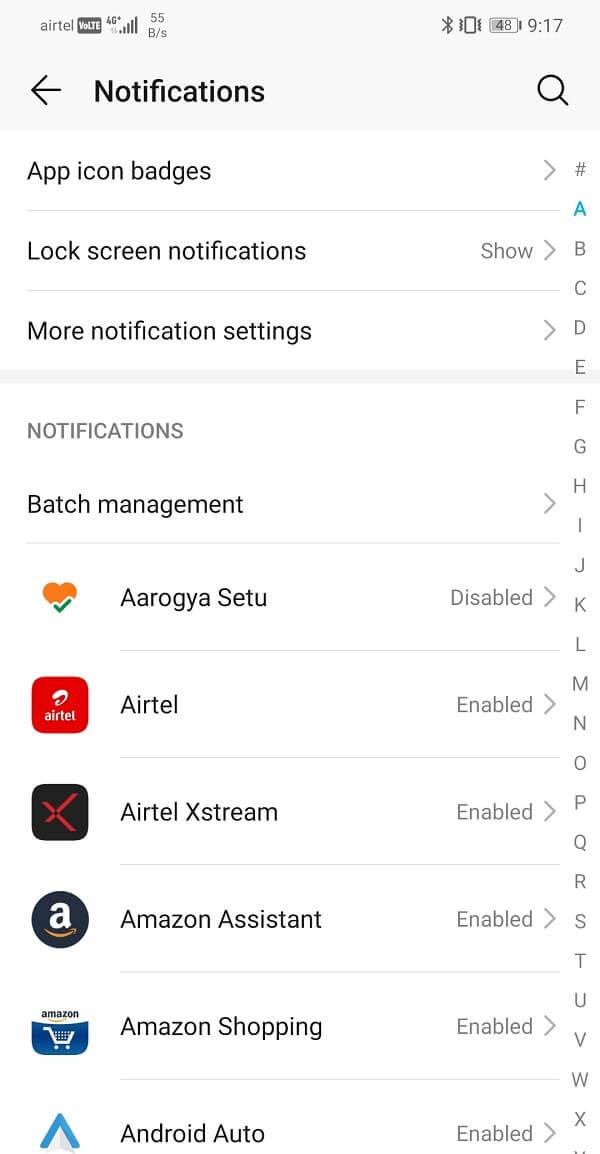
4. Yalnızca bir uygulama için belirli türde bildirimlere izin veren diğer özel ayarlar da belirlenebilir.
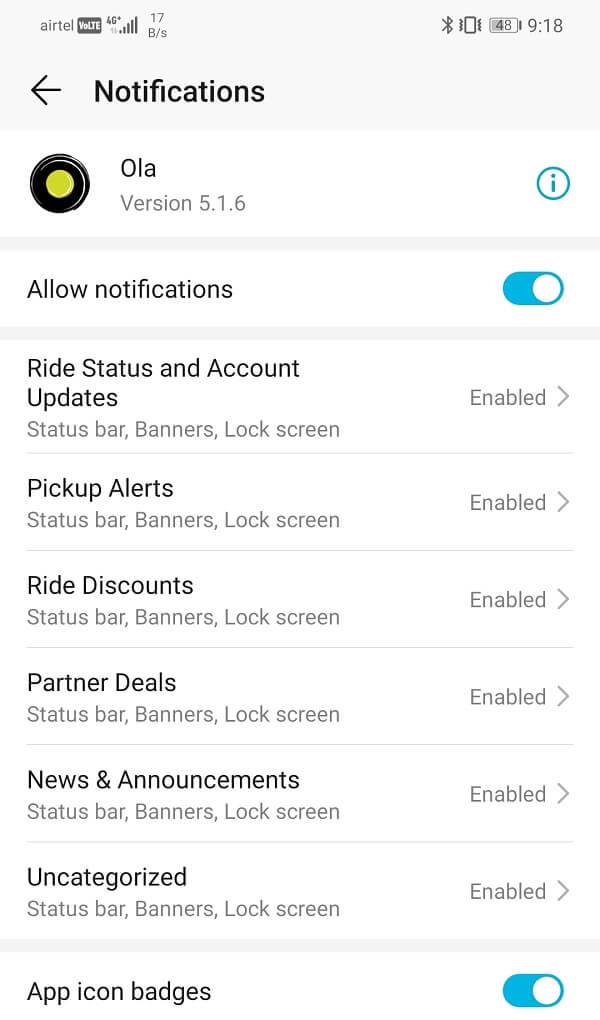
Bir dosyaya dokunduğunuzda, dosyayı açmak için birden fazla uygulama seçeneğinin olduğunu fark etmiş olabilirsiniz. Bu, bu tür bir dosyayı açmak için hiçbir varsayılan uygulamanın ayarlanmadığı anlamına gelir. Şimdi, bu uygulama seçenekleri ekranda açıldığında, benzer dosyaları açmak için her zaman bu uygulamayı kullanma seçeneği vardır. Bu seçeneği belirlerseniz, aynı tür dosyaları açmak için söz konusu uygulamayı varsayılan uygulama olarak ayarlarsınız. Bu, bazı dosyaları açmak için bir uygulama seçme sürecinin tamamını atladığı için gelecekte zaman kazandırır. Ancak bazen bu varsayılan yanlışlıkla seçilir veya üretici tarafından önceden ayarlanır. Varsayılan bir uygulama olarak zaten ayarlanmış olarak istediğimiz başka bir uygulama aracılığıyla bir dosyayı açmamızı engeller. Mevcut varsayılan uygulamayı değiştirmek için varsayılan uygulama ayarlarına erişmeniz gerekir.
1. Telefonunuzda Ayarlar'ı açın ve ardından Uygulamalar seçeneğini seçin .


2. Uygulamalar listesinden, bir tür dosyayı açmak için varsayılan uygulama olarak ayarlanmış olan uygulamayı arayın .
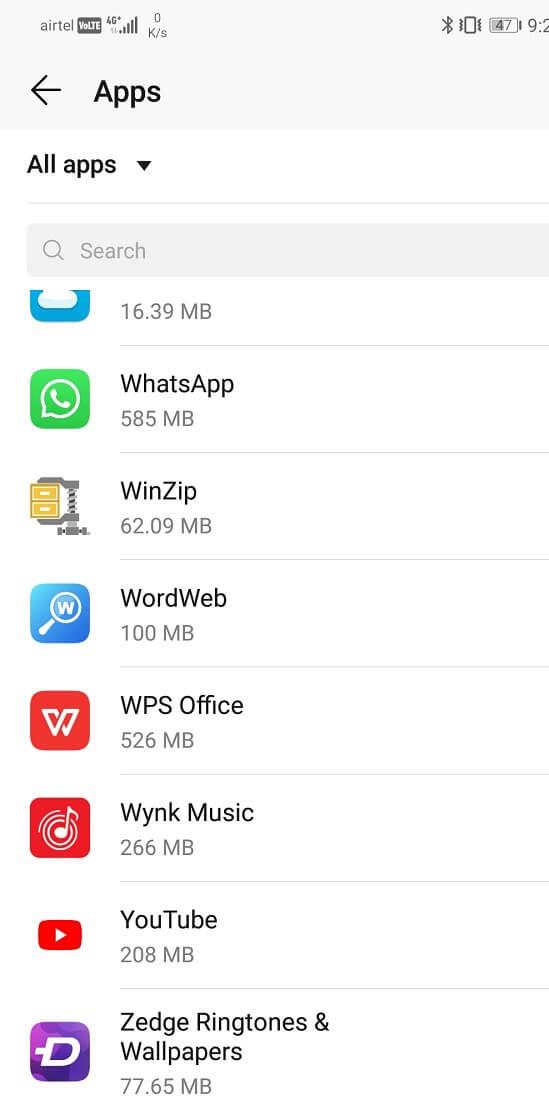
3. Şimdi, üzerine dokunun ve ardından Varsayılan Olarak Aç veya Varsayılan Olarak Ayarla seçeneğine tıklayın.
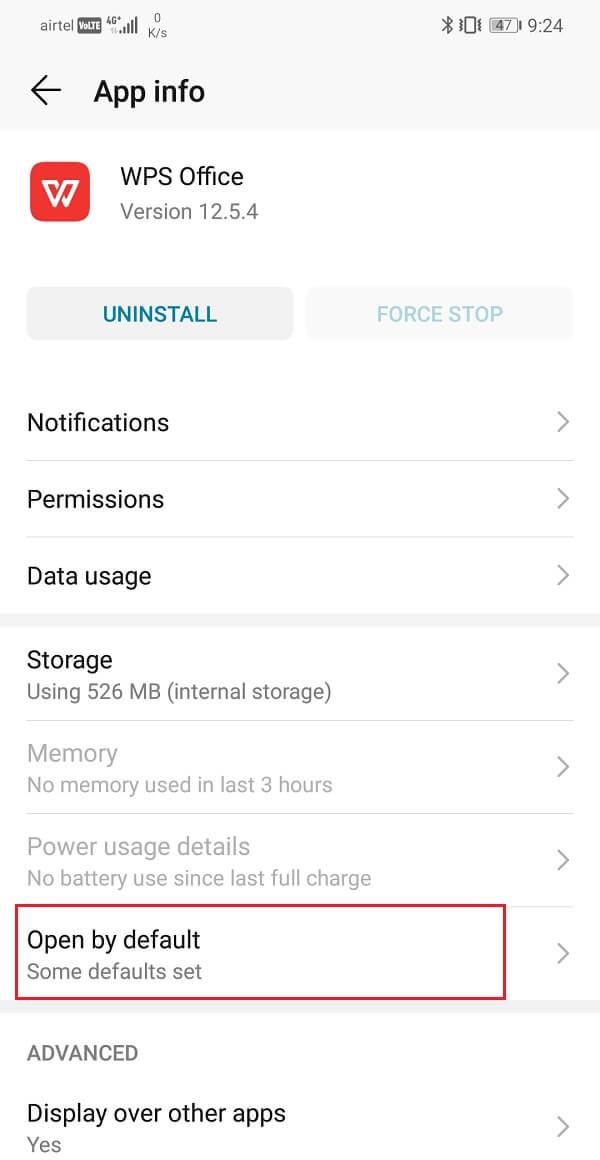
4. Şimdi, Varsayılanları Temizle düğmesine tıklayın.
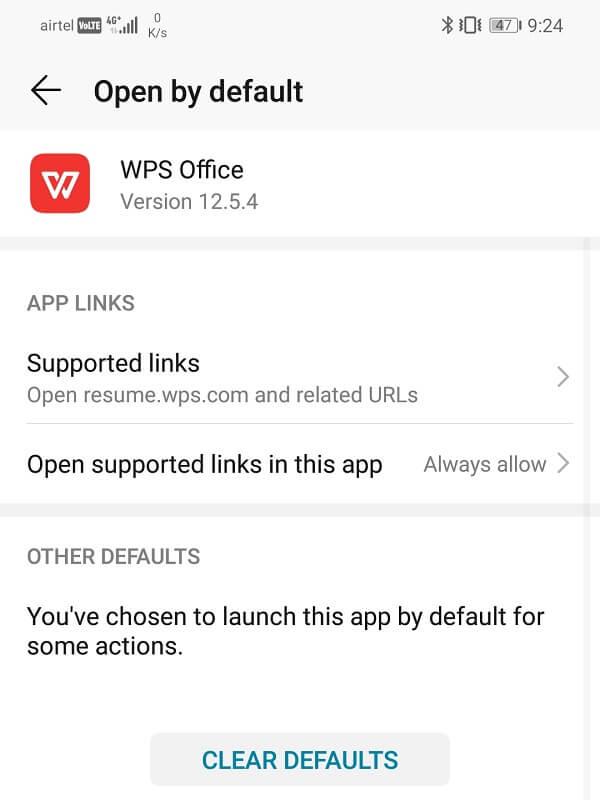
Ağınızı veya internet servis sağlayıcınızı içeren ayarlarda herhangi bir değişiklik yapmanız gerekirse, bunu Kablosuz ve ağ ayarları aracılığıyla yapmanız gerekir.
1. Telefonunuzda Ayarlar'ı açın .
2. Şimdi Kablosuz ve Ağlar seçeneğine dokunun .

3. Sorun Wi-Fi ile ilgiliyse, üzerine tıklayın . Taşıyıcıyla ilgiliyse, Mobil ağ 'a tıklayın .
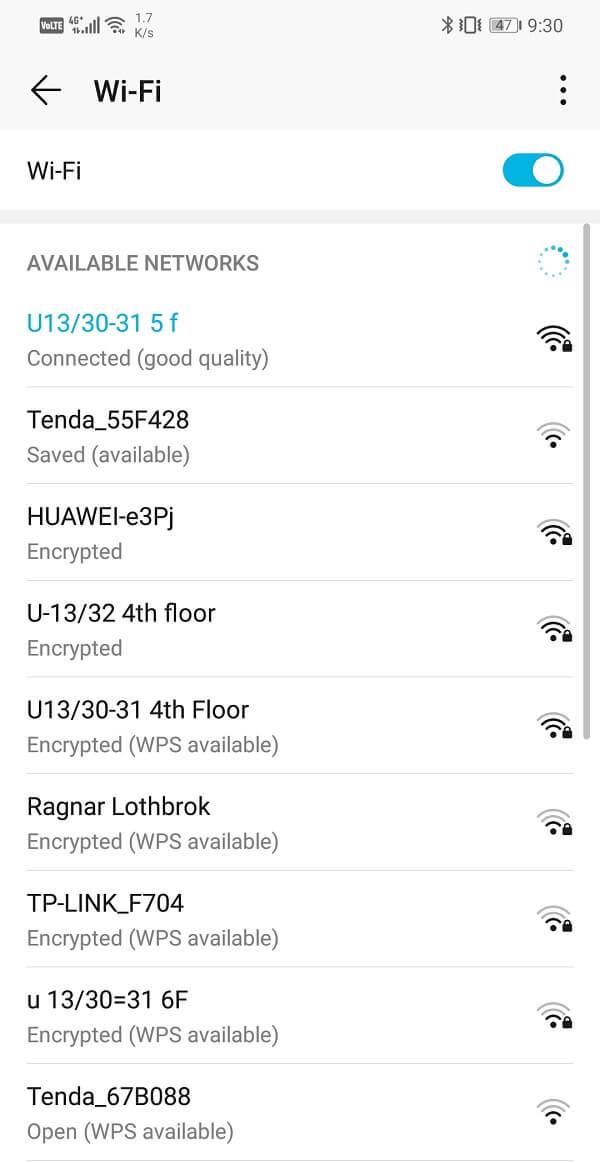
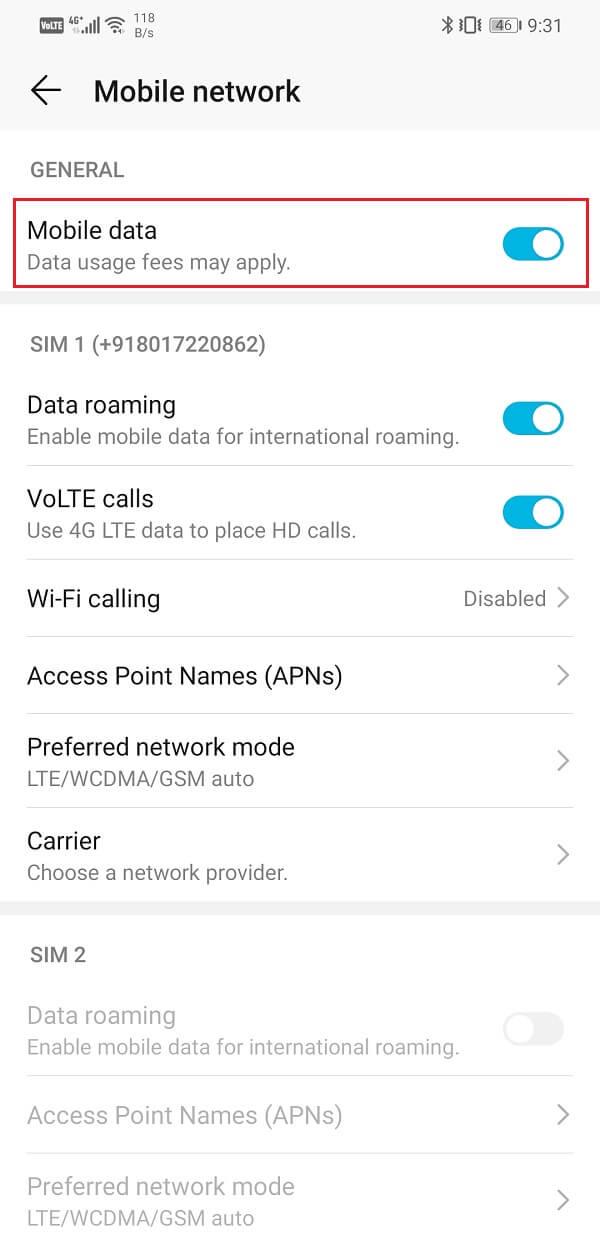
4. Burada, SIM kartınız ve operatörünüzle ilgili çeşitli ayarları bulacaksınız .
Dil ve Giriş Ayarları, telefonunuzun tercih edilen dilini güncellemenizi sağlar. Cihazınızın desteklediği dillere bağlı olarak yüzlerce dil seçeneği arasından seçim yapabilirsiniz. Yazmak için varsayılan klavyeyi de seçebilirsiniz.
1. Telefonunuzda Ayarlar'a gidin ve ardından Sistem sekmesine dokunun .


2. Burada Dil ve Giriş seçeneğini bulacaksınız . üzerine dokunun.
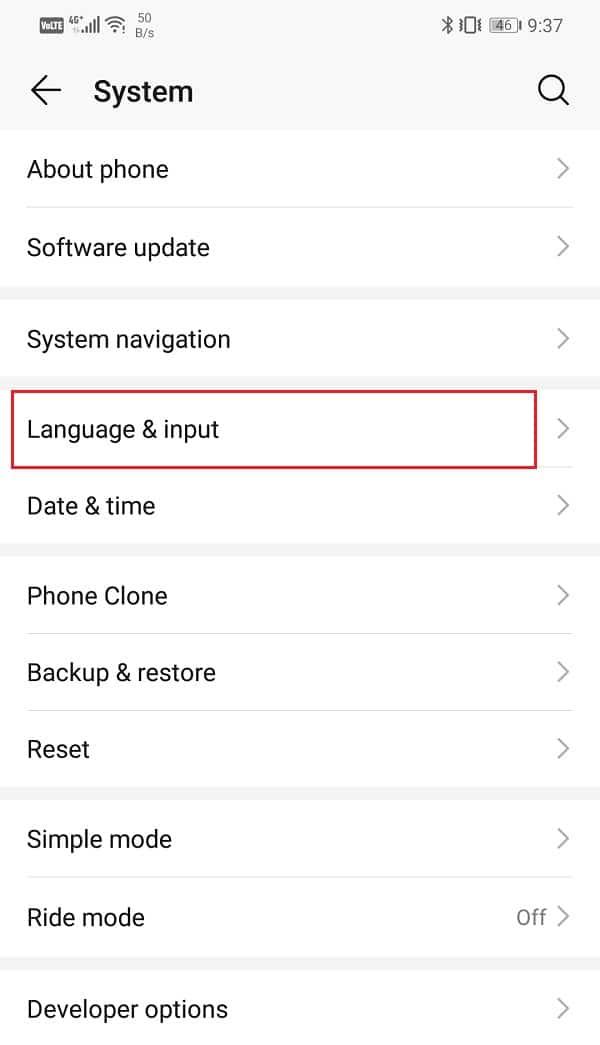
3. Dilerseniz artık varsayılan giriş yöntemi olarak farklı bir klavye seçebilirsiniz .
4. Şimdi Dil ve Bölge seçeneğine dokunun .
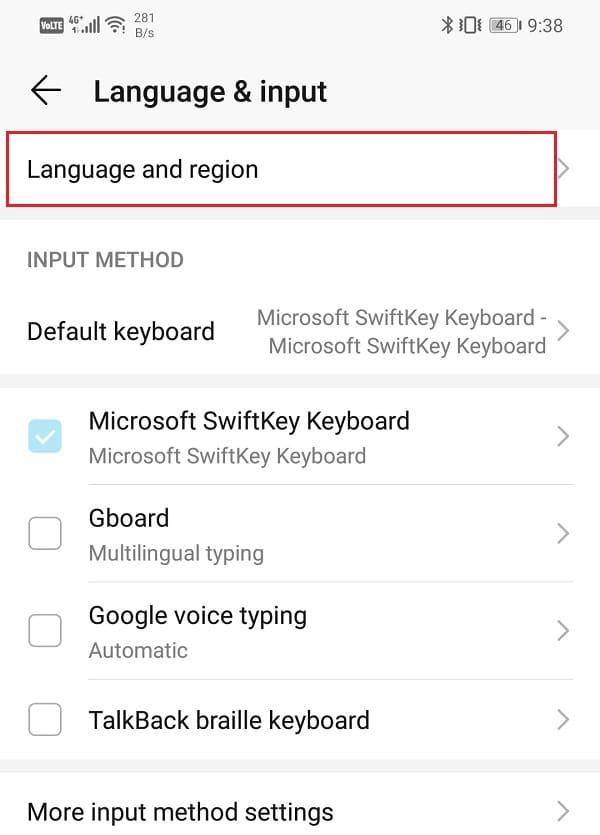
5. Ek bir dil eklemek isterseniz, Dil Ekle seçeneğine dokunmanız yeterlidir .
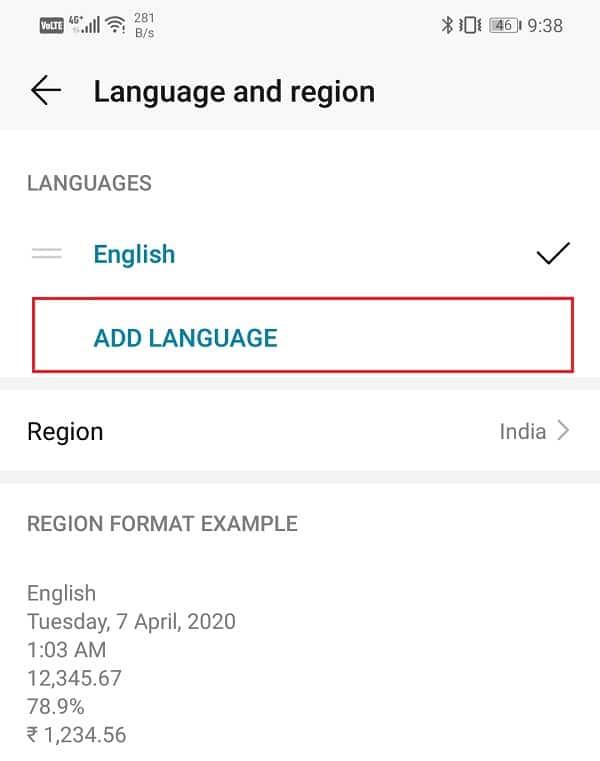
Tavsiye edilen:
Bunlar, bir Android telefondaki ayarlar menüsüne kolayca erişmenin yollarından bazılarıydı. Ancak, bu makalede ele alınanlardan daha fazlasını keşfedeceksiniz. Bir Android kullanıcısı olarak, burada ve orada çeşitli ayarlarda ince ayar yapmanız ve bunun cihazın performansını nasıl etkilediğini görmeniz önerilir. Öyleyse devam edin ve deneylerinize hemen başlayın.
Bu yazımızda, sabit diskiniz bozulduğunda ona nasıl yeniden erişebileceğinizi anlatacağız. Haydi gelin birlikte izleyelim!
İlk bakışta AirPods, diğer gerçek kablosuz kulaklıklara benziyor. Ancak birkaç az bilinen özelliği keşfedilince her şey değişti.
Apple, yepyeni buzlu cam tasarımı, daha akıllı deneyimler ve bilindik uygulamalarda iyileştirmeler içeren büyük bir güncelleme olan iOS 26'yı tanıttı.
Öğrencilerin çalışmaları için belirli bir dizüstü bilgisayara ihtiyaçları vardır. Bu dizüstü bilgisayar, seçtikleri bölümde iyi performans gösterecek kadar güçlü olmasının yanı sıra, tüm gün yanınızda taşıyabileceğiniz kadar kompakt ve hafif olmalıdır.
Windows 10'a yazıcı eklemek basittir, ancak kablolu cihazlar için süreç kablosuz cihazlardan farklı olacaktır.
Bildiğiniz gibi RAM, bir bilgisayarda çok önemli bir donanım parçasıdır; verileri işlemek için bellek görevi görür ve bir dizüstü bilgisayarın veya masaüstü bilgisayarın hızını belirleyen faktördür. Aşağıdaki makalede, WebTech360, Windows'ta yazılım kullanarak RAM hatalarını kontrol etmenin bazı yollarını anlatacaktır.
Akıllı televizyonlar gerçekten dünyayı kasıp kavurdu. Teknolojinin sunduğu pek çok harika özellik ve internet bağlantısı, televizyon izleme şeklimizi değiştirdi.
Buzdolapları evlerde sıkça kullanılan cihazlardır. Buzdolapları genellikle 2 bölmeden oluşur, soğutucu bölme geniştir ve kullanıcı her açtığında otomatik olarak yanan bir ışığa sahiptir, dondurucu bölme ise dardır ve hiç ışığı yoktur.
Wi-Fi ağları, yönlendiriciler, bant genişliği ve parazitlerin yanı sıra birçok faktörden etkilenir; ancak ağınızı güçlendirmenin bazı akıllı yolları vardır.
Telefonunuzda kararlı iOS 16'ya geri dönmek istiyorsanız, iOS 17'yi kaldırma ve iOS 17'den 16'ya geri dönme konusunda temel kılavuzu burada bulabilirsiniz.
Yoğurt harika bir besindir. Her gün yoğurt yemek faydalı mıdır? Her gün yoğurt yediğinizde vücudunuzda nasıl değişiklikler olur? Hadi birlikte öğrenelim!
Bu yazıda en besleyici pirinç türleri ve seçtiğiniz pirincin sağlık yararlarından nasıl en iyi şekilde yararlanabileceğiniz ele alınıyor.
Uyku düzeninizi ve uyku vakti rutininizi oluşturmak, çalar saatinizi değiştirmek ve beslenmenizi buna göre ayarlamak, daha iyi uyumanıza ve sabahları zamanında uyanmanıza yardımcı olabilecek önlemlerden birkaçıdır.
Kiralayın Lütfen! Landlord Sim, iOS ve Android'de oynanabilen bir simülasyon mobil oyunudur. Bir apartman kompleksinin ev sahibi olarak oynayacak ve dairenizin içini iyileştirme ve kiracılar için hazır hale getirme amacıyla bir daireyi kiralamaya başlayacaksınız.
Bathroom Tower Defense Roblox oyun kodunu alın ve heyecan verici ödüller için kullanın. Daha yüksek hasara sahip kuleleri yükseltmenize veya kilidini açmanıza yardımcı olacaklar.













